近年、累計受験者数が500万人を突破したMOS資格。資格試験としてはそこまで難しくなく、それでいてマイクロソフト社のソフトの操作スキルを証明できることが人気の秘訣です。今回はそんなMOS資格の履歴書への具体的な書き方と、まだ資格を持っていない人におすすめの講座について解説いたします。
MOS資格の履歴書への正しい書き方

MOS資格はマイクロソフト社が開発・販売しているMicrosoft office製品の操作スキルを証明する資格です。マイクロソフト社が自ら主催する国際資格であり、Word、Excel、PowerPoint、Access、Outlookの5つのソフトが対象となっています。
そこまで難易度が高い資格ではありませんが、履歴書にも書ける立派な資格です。少なくとも持っていて恥ずかしいものではなく、学生や若手社会人ならば取得する価値は大いにあるといえます。
MOS資格についてさらに詳しく知りたい方はこちらの記事もどうぞ。
さて、そんなMOS資格を取得した際に気になるのが、履歴書への書き方です。略称があったりソフトの種類が多かったりするため、正しい書き方がわからないという方もいらっしゃるでしょう。ここからはMOS資格の履歴書への正しい書き方について解説いたします。
MOS資格の履歴書への書き方例
- 正しい書き方1:Microsoft Office Specialist Excel 2019 合格
- 正しい書き方2:マイクロソフト オフィス スペシャリスト Excel 2019 合格
- 正しい書き方3:Microsoft Office Specialist Excel 2019 Expert 合格
MOS資格を履歴書に記載する場合、原則として「Microsoft Office Specialist」+「ソフト名」+「バージョン名」+「合格」の順に記載します。
Microsoft Office Specialistの部分ですが、これはMOSの公式サイトで「英語とカタカナのどちらで表記しても結構です」と宣言されていますので、どちらで書いても構いません。個人的には英語で書いたほうが統一感が出てわかりやすいかと思いますが、好みの範疇でしょう。
また、公式サイトには「「Microsoft Office Specialist」の部分を「MOS」と短縮表記しても結構ですという」記載もありますが、履歴書に略称を使うのはあまりおすすめできません。
例えば普通免許を持っていると書く場合には「普通自動車第一種運転免許 取得」と書くのが一般的で、「普通免許 取得」と書く人はあまりいないのと同じです。
ソフト名は必ず英語で書きます。「マイクロソフト オフィス スペシャリスト」の部分をカタカナで書いた場合も同様です。
なお、MOS資格の中でも上級レベルに位置するエキスパートに合格した場合は、ソフトのバージョン名のあとに「Expert」を記載します(一般レベルの場合は何も書かないでOK)。
誤った、もしくは非推奨の書き方
| 誤ったもしくは非推奨の例 | 誤り、もしくは不適切な点 | |
| 誤った書き方1 | Microsoft Office Specialist Excel 合格 | ソフトのバージョンがないため不適切 |
| 誤った書き方2 | マイクロソフト オフィス スペシャリスト エクセル 2019 合格 | エクセルの部分は英語で記載しなければならないため不適切 |
| 非推奨の書き方 | MOS Office Specialist Excel 合格 | MOSという略称を使うのは間違いではないがあまりおすすめできない |
MOS資格科目ごとの履歴書への書き方

ここからは、MOS資格のソフト別に見た履歴書の書き方を解説します。自身の合格したソフト、及びバージョンのものをそのまま写すだけでOKです。
Wordの場合
- Microsoft Office Specialist Word 365 合格
- Microsoft Office Specialist Word 2019 合格
- Microsoft Office Specialist Word 2019 Expert 合格
- Microsoft Office Specialist Word 2016 合格
- Microsoft Office Specialist Word 2016 Expert 合格
Excelの場合
- Microsoft Office Specialist Excel 365 合格
- Microsoft Office Specialist Excel 365 Expert 合格
- Microsoft Office Specialist Excel 2019 合格
- Microsoft Office Specialist Excel 2019 Expert 合格
- Microsoft Office Specialist Excel 2016 合格
- Microsoft Office Specialist Excel 2016 Expert 合格
PowerPointの場合
- Microsoft Office Specialist PowerPoint 365 合格
- Microsoft Office Specialist PowerPoint 2019 合格
- Microsoft Office Specialist PowerPoint 2016 合格
Accessの場合
- Microsoft Office Specialist Access 2019 Expert 合格
- Microsoft Office Specialist Access 2016 合格
Outlookの場合
- Microsoft Office Specialist Outlook 2019 合格
- Microsoft Office Specialist Outlook 2016 合格
MOS旧バージョンの履歴書への書き方

上記のバージョンより古いソフトでMOS資格の試験に合格した方も多いかと思いますが、その場合でも書き方は何ら変わりありません。例えばWord 2013に合格した場合は
Microsoft Office Specialist Word 2013 合格
と記載すればOKです。ただ、あまり古いバージョンのソフトの合格歴を書いても評価には繋がらない可能性があります。最近MOS資格の試験を受けていないという方は、これを機に受け直して最新バージョンのMOS資格を取得したほうがいいかもしれません。
MOS資格を学習するなら
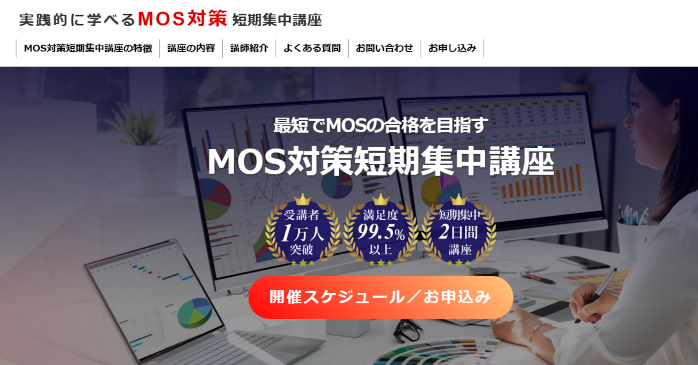
ここからはMOS資格をまだ取得していない人向けに、MOS資格の効率的な勉強の仕方をお話したいと思います。
MOS資格は独学でも合格できるが、講座のほうが短期間で合格しやすい
MOS資格の合格率は一般レベルで80%、上級レベルで60%程度とされています(資格学校等による推定値)。この数字だけ見ると独学でやっても十分に合格できそうなレベルの試験に見えるかもしれません。たしかに独学で合格に到れる人も少なからず存在するのですが、最短期間で、しかも確実に合格したいならば様々な資格学校や企業が実施している講座を受けたほうがいいでしょう。
講座に通う最大のメリットは、効率的に学べることです。独学だとテキスト選びなどの試験とは関係ないことにも時間を問われてしまいますが、講座は合格に必要なことだけがパッケージ化されているため、無駄な時間を大幅にカットできます。
また、講座ならわからないことがあった際にすぐに講師に質問できるのも大きなメリットです。わからないことをわからないままにしないので、疑問を残さず試験に臨めます。
具体的な勉強方法についてさらに詳しく知りたいという方はこちら。
中でもおすすめなのがMOS対策短期集中講座
MOSの講座は多々ありますが、その中でも特におすすめなのがMOS対策短期集中講座です。この講座はわずか2日でMOS Word 及びExcelの一般レベルに合格できる知識を身につけられる、短期集中型の講座です。受講者は出題傾向を把握し、出題範囲の知識を効率的に身に着けられます。更に合格後の実務でも使える、実践的な操作を学べます。
受講方法は会場受講とライブウェビナー(Zoomを利用したオンラインライブ)形式の2種類です。会場(東京)から遠いという方でもライブウェビナー形式での受講ができ、またわからないことはすぐに講師に質問できます。
料金は会場受講、ライブウェビナーともに3万800円(税込)。どちらも定員に上限があるため、早めの申し込みが必要です。
MOS資格の履歴書の書き方まとめ
MOSの資格は履歴書にも書ける立派な資格です。取得することにより就活や転職に役立つでしょう。
まだ資格を保有していないという方は、MOS対策短期集中講座に申し込んでみてはいかがでしょうか。



